Как быстро переносить текст в Google Sheets?
Google и его продукты управляют индустрией программного обеспечения во всем мире с миллионами пользователей из разных стран и континентов. Одно из печально известных приложений, которым пользуются миллионы, — это Google Таблицы(Google Sheets) . Google Таблицы(Google Sheets) — это приложение, которое эффективно помогает вам организовать данные в виде таблиц и позволяет выполнять различные операции с данными. Почти(Almost) все предприятия в мире используют системы управления(Management) базами данных и электронных таблиц. Даже школы и образовательные учреждения используют электронные таблицы для ведения записей в своих базах данных. Когда дело доходит до электронных таблиц, Microsoft Excel и Google Sheetsруководить предприятием. Многие люди склонны использовать at, так как он бесплатен и может хранить ваши электронные таблицы в Интернете на вашем Google Диске(Google Drive) . Это делает его доступным с любого компьютера или ноутбука, подключенного к всемирной паутине(World Wide Web) через . Интернет(Internet) . Еще одна замечательная особенность Google Sheets заключается в том, что вы можете использовать ее из окна браузера на своем персональном компьютере(Computer) или ноутбуке(Laptop) .
Когда вы организуете свои данные в виде таблиц, вы можете столкнуться с несколькими проблемами. Одна из таких распространенных проблем заключается в том, что ячейка слишком мала для данных, или данные не идеально помещаются в ячейку, и они просто перемещаются по горизонтали по мере ввода. Даже если он достигает предела размера ячейки, он будет продолжаться, охватывая близлежащие ячейки. То есть ваш текст будет начинаться с левой стороны вашей ячейки и перетекать в соседние пустые ячейки( your text would start from the left side of your cell and would overflow to the nearby blank cells) . Вы можете сделать вывод об этом из приведенного ниже фрагмента.

Люди, которые используют Google Sheets для предоставления подробных описаний в виде текста, действительно столкнулись бы с этой проблемой. Если вы один из них, то я бы сказал, что вы попали в идеальное место. Позвольте мне рассказать вам о некоторых способах избежать этого.
Как избежать переполнения текста в Google Таблицах?(How to avoid text-overflow in Google Sheets?)
Чтобы избежать этой проблемы, ваш контент должен идеально вписываться в ширину ячейки. Если он превышает ширину, он должен автоматически начать печатать со следующей строки, как если бы вы нажали клавишу Enter(Enter) . Но как этого добиться? Там в любом случае? Да, есть. Вы можете обернуть текст, чтобы избежать таких проблем. Есть ли у вас какие-либо идеи о том, как переносить текст в Google Sheets ? Именно поэтому мы здесь. Давай(Come) , давайте углубимся в методы, с помощью которых вы можете обернуть текст в Google Sheets .
Как обернуть текст в Google Таблицах?
1. Вы можете просто открыть свой любимый браузер и перейти к Google Таблицам(Google Sheets) со своего ПК или ноутбука. Кроме того, вы можете сделать это, набрав docs.google.com/spreadsheets .
2. Затем вы можете открыть новую электронную таблицу(New Spreadsheet) и начать вводить свой контент.
3. После ввода текста в ячейку(text on a cell) выберите ячейку, в которую вы ввели текст.
4. После выбора ячейки щелкните меню « Формат»(Format ) на панели в верхней части окна Google Таблиц(Google Sheets) (под названием вашей электронной таблицы).
5. Наведите курсор мыши на параметр «Обтекание текстом»(“Text Wrapping”) . Вы можете сделать вывод, что параметр Overflow выбран по умолчанию. Нажмите на опцию «Обтекание »(“Wrap” ) , чтобы обернуть текст в Google Таблицах(Google Sheets) .

6. Как только вы выберете опцию « Wrap », вы увидите результат, как на скриншоте ниже:
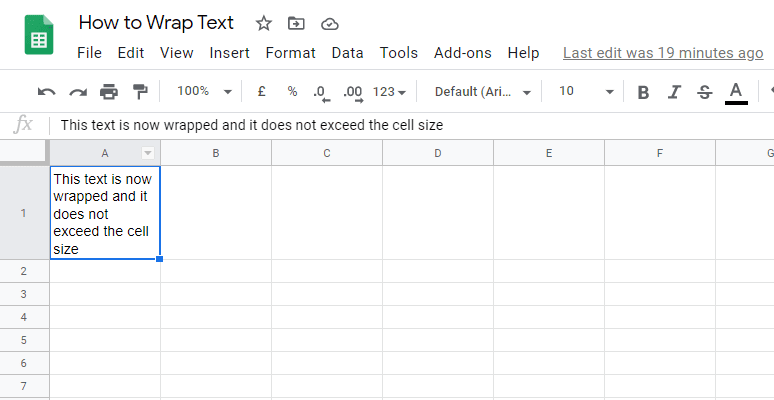
Перенос текста с (Wrapping Text from the )панели инструментов (Toolbar)Google Sheets
Вы также можете найти ярлык для переноса текста, указанного на панели инструментов окна Google Sheets . Вы можете щелкнуть значок « Обтекание текстом(Text wrapping ) » в меню и нажать кнопку « Обтекание(Wrap ) » в параметрах.

Обтекание текста вручную в Google Sheets(Wrapping Text Manually in Google Sheets)
1. Вы также можете вставлять разрывы строк внутри ячеек, чтобы вручную обернуть ячейки в соответствии с вашими потребностями. Чтобы сделать это,
2. Выберите ячейку, содержащую текст для форматирования (переноса)(Select the cell that contains the text to be formatted (wrapped)) . Сделайте двойной щелчок по этой ячейке или нажмите F2. Это приведет вас в режим редактирования, где вы сможете редактировать содержимое ячейки. Поместите курсор в то место, где вы хотите разорвать строку. Нажмите клавишу Enter(Enter ) , удерживая клавишу ALT (т . е. нажмите(Press) комбинацию клавиш – ALT + Enter ).

3. Благодаря этому вы можете добавлять перерывы в любом месте. Это позволяет вам обернуть текст в любом формате, который вам нужен.
Читайте также: (Also Read:) Как повернуть картинку или изображение в Word(How to Rotate a Picture or Image in Word)
Перенести текст в приложении Google Sheets(Wrap Text In Google Sheets App)
Если вы используете приложение Google Таблицы(Google Sheets) на своем смартфоне Android или iOS, вас может смутить интерфейс, и вы можете не знать, где найти опцию переноса текста. Не волнуйтесь, выполните следующие действия, чтобы перенести текст в Google Sheets на свой телефон:
1. Откройте приложение Google Sheets на смартфоне Android или iOS.
2. Откройте новую или существующую электронную таблицу, в которую вы хотите поместить текст.
3. Аккуратно нажмите на ячейку, текст которой(cell whose text) вы хотите обернуть. Это выберет эту конкретную ячейку.
4. Теперь нажмите на опцию « Формат(Format ) » на экране приложения (показано на снимке экрана).

5. Вы найдете параметры форматирования, перечисленные в двух разделах — « Текст(Text) » и « Ячейка(Cell) » . Перейти к ячейке(Cell )
6. Вам придется немного прокрутить вниз, чтобы найти переключатель Wrap Toggle. Обязательно включите его,(Make sure to enable it,) и ваш текст будет перенесен в приложение Google Sheets.(text would wrap in the Google Sheets application.)
ПРИМЕЧАНИЕ.(NOTE: ) Если вам нужно обернуть все содержимое электронной таблицы, то есть все ячейки в электронной таблице, вы можете использовать функцию « Выбрать все ». (Select all)Для этого нажмите на пустое поле между заголовками А(A) и 1 (выделено на скриншоте ниже). Если щелкнуть это поле, будет выбрана вся электронная таблица. В противном случае вы можете просто использовать комбинацию Ctrl + A. Затем выполните описанные выше шаги, и это приведет к деформации всего текста в вашей электронной таблице.
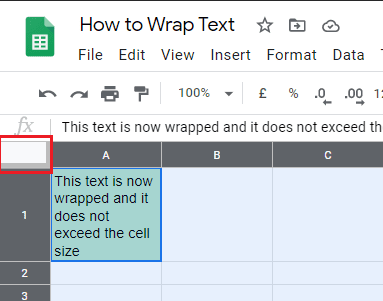
Узнайте больше о вариантах переноса текста в Google Sheets(Know more about the options to wrap your text in Google Sheets)
Переполнение: (Overflow: ) Ваш текст переполнится следующей пустой ячейкой, если он превышает ширину текущей ячейки.
Обтекание:(Wrap: ) ваш текст будет перенесен в дополнительные строки, если он превышает ширину ячейки. Это автоматически изменит высоту строки в зависимости от места, необходимого для текста.
Вырезать:(Clip: ) отображается только текст в пределах высоты и ширины ячейки. Ваш текст по-прежнему будет содержаться в ячейке, но будет показана только его часть, выходящая за границы ячейки.
Рекомендуемые:(Recommended:)
- Как добавить свою карту людей в поиск Google(How to Add Your People Card on Google Search)
- Отправить изображение по электронной почте или в текстовом сообщении на Android(Send Picture via Email or Text Message on Android)
Я надеюсь, что теперь вы можете быстро переносить текст в Google Sheets. (quickly wrap your text in Google Sheets.)Если у вас есть какие-либо вопросы, воспользуйтесь разделом комментариев. Я хотел бы прочитать ваши предложения. Так что оставляйте их тоже в своих комментариях.
Related posts
Как изменить Case Text в Word and Google Sheets
Как Strikethrough Text в Google Docs
Как сделать изогнутые line graph в Excel and Google Sheets
4 способа конвертировать Excel в Google Таблицы
Google Таблицы против Microsoft Excel — в чем разница?
Быстро создайте личный сайт с помощью Google Sites
Как удалить Google or Gmail Profile Picture?
3 Ways Для обновления Google Play Store [Обновление силы]
Как вращать текст в веб-приложении Google Sheets
Как выключить SafeSearch на Google
Count comma Разделенные значения в одной ячейке в Excel and Google Sheets
Как разделить Text до Columns в Excel and Google Sheets
Best Google Sheets Add-ons для повышения производительности
Как автоматизировать задачи в Google Sheets с Macros
Как проверить Email ID, связанный на ваш Facebook Account
Best Google Sheets and Excel Online Calendar templates
Как я Access My Google Cloud? (2021)
Выход Gmail or Google Account Automatically (с картинками)
Как сделать один Page Landscape в Word
Поиск текста внутри нескольких PDF-файлов
